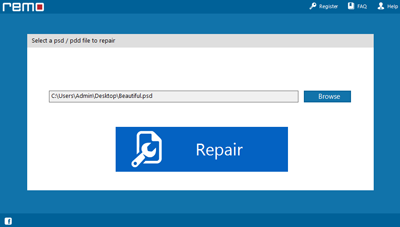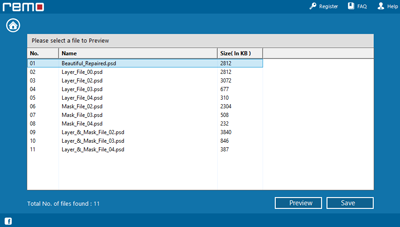Vous avez un fichier PSD Corrompu ou endommagé suite à une erreur lors du processus d’enregistrement, accidents, etc. Ne vous inquiétez pas, il existe quelques solutions déjà testés qui pourraient récupérer le fichier PSD endommagé . Voici la méthode et votre meilleure chance pour restaurer le fichier PSD endommagé en 5 étapes:
Les 5 étapes à suivre pour récupérer un fichier PSD corrompu
1. Téléchargez et installez Remo Repair PSD .
2. Une fois l’installation terminée lancez Remo PSD Repair .
3. Cliquez sur Parcourir pour sélectionner votre fichier PSD corrompu.
4. Cliquez sur le bouton de réparation.
5. Une fois le processus de réparation est terminée, vous devriez être en mesure de voir le fichier PSD / TED récupéré avec ses fichiers de calque et du masque. Cliquez sur Aperçu pour vérifier si le fichier PSD est récupéré avec succès.
Si vous êtes en mesure d’afficher les fichiers PSD, félicitations! Cliquez sur Enregistrer pour récupérer votre fichier PSD. Noter que cela vous oblige à acheter la version complète de Remo PSD Repair, comme le bouton Enregistrer est désactivé dans la version d’essai.
Que faire si Remo PSD ne peut pas récupérer votre fichier PSD
Adobe Photoshop stocke ses fichiers de sauvegarde temporaires dans C:\Users\ \AppData\Local\Temp. Vous pouvez essayer de recherche pour le fichier PSD précédemment enregistré il. Noter que le dossier AppData est caché, vous devez activer l’affichage des fichiers et dossiers cachés pour accéder au dossier.